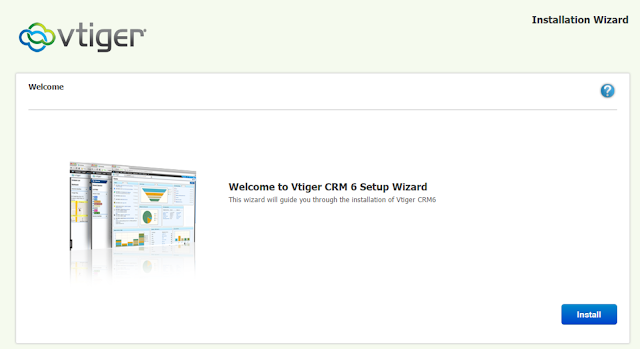vTiger CRM 설정하기 #3 Workflows에서 메일 발송 설정하기
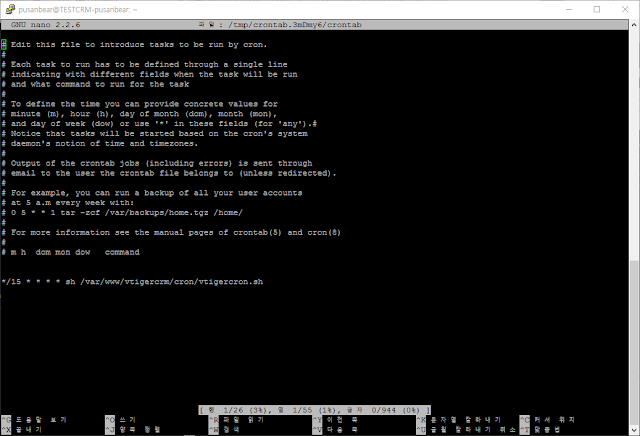
CRM과 같은 업무용 솔루션을 사용할 때 가장 중요한 것은 이벤트를 적절히 알려주는 것입니다. 이벤트가 발생할 때마다 그 이벤트에 관련된 사람들이 알람을 받게 되고, 그 알람에 따라 자동적으로 적절한 업무를 진행하는 것이 상당히 중요하기 때문입니다. 이런 방식을 지원해 주는 설정이 Workflows 입니다. 특정 이벤트에 따라 자동적으로 메일을 발송하거나 관련 업무를 자동적으로 처리해 주는 도구입니다. 가장 많이 사용하는 것이 메일이니, 특정 이벤트가 발생할 때 관련 사람들에게 메일을 발송하는 동작을 확인해 봅시다. ------------------- 전 삽질을 했습니다만, 삽질은 저만으로도 충분하겠지요? ㅎ cron 설정 전 Ubuntu에 설치하였으니 Ubuntu 기준으로 설명하겠습니다. vTigerCRM은 OS에서 제공하는 cron(자동실행 도구)을 활용합니다. 따라서 반드시 cron을 미리 설정하셔야 합니다. Ubuntu에 로그인 합니다. cron 작업이 등록되어 있는지 확인합니다. crontab -l no crontab for ****** 로그인한 계정에 등록된 cron 작업이 없다는 군요. 이제 cron 작업을 등록합니다. crontab -e 이렇게 하면, 제일 처음 사용할 에디터를 물어보게 되는데 자신이 자주 사용하는 편집기를 선택하면 됩니다. 전, 2번을 선택하였습니다. 아래 화면과 같이 설정하고, Ctrl + o로 저장한 뒤, Ctrl + x로 빠져 나오시면 됩니다. 입력값은 다음과 같습니다. */15 * * * * sh /var/www/vtigercrm/cron/vtigercron.sh 이 의미는 매 15분마다 /var/www/vtigercrm/cron/vtigercron.sh 파일을 실행하라는 의미입니다. cron 서비스를 재시작합니다. sudo service cron restart cron이 매 ...